So benachrichtigen Sie Benutzer nur bei Antworten auf ihre WordPress-Kommentare
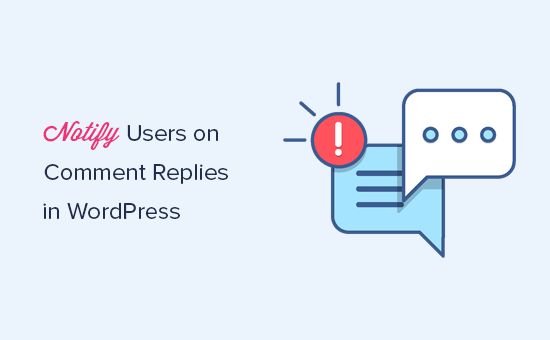
Möchten Sie Benutzer nur über Antworten auf ihre WordPress-Kommentare benachrichtigen? Standardmäßig können Benutzer nicht wissen, ob jemand auf ihren Kommentar auf Ihrer WordPress-Website geantwortet hat. In diesem Artikel zeigen wir Ihnen, wie Sie Benutzer einfach nur über Antworten auf ihre WordPress-Kommentare informieren.
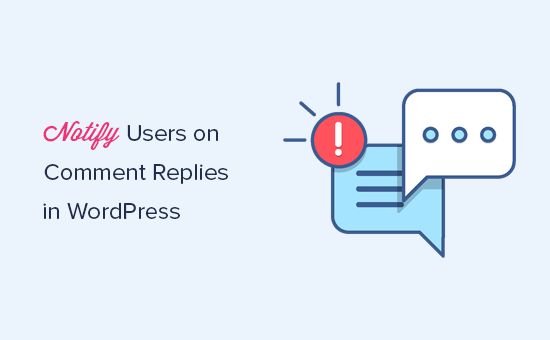
Videoanleitung
Abonniere WPBeginnerWenn Sie das Video-Tutorial nicht sehen möchten, können Sie die Textversion weiter unten lesen:
Zuerst müssen Sie das Plugin Subscribe to Comments Reloaded installieren und aktivieren. Weitere Informationen finden Sie in unserer schrittweisen Anleitung zur Installation eines WordPress-Plugins.
Nach der Aktivierung müssen Sie besuchen STCR »Kommentarformular Seite, um die Plugin-Einstellungen zu konfigurieren.

Klicken Sie unter der Option "Erweitertes Abonnement" auf "Ja" und wählen Sie als Standard-Abonnementtyp "Antworten auf diesen Kommentar" aus..
Vergessen Sie nicht, auf die Schaltfläche zum Speichern der Änderungen zu klicken, um Ihre Einstellungen zu speichern.
Sie können jetzt jeden Beitrag auf Ihrer Website besuchen. Unter dem Kommentarformular sehen Sie die Abonnementoption.

Kommentare abonnieren Mit Reloaded können Benutzer alle Kommentare zu einem Artikel mit oder ohne Kommentar abonnieren. Benutzer können sich auch jederzeit selbst abmelden.
Weitere Informationen finden Sie in unserem Handbuch, wie Benutzer Kommentare in WordPress abonnieren können.
Wenn Sie und Ihre Benutzer keine E-Mail-Benachrichtigungen erhalten, lesen Sie in unserem Leitfaden nach, wie Sie beheben können, dass WordPress kein E-Mail-Problem sendet.
Wir hoffen, dass Sie mit diesem Artikel erfahren haben, wie Sie Benutzer nur über Antworten auf ihre Kommentare in WordPress informieren. Möglicherweise möchten Sie auch unseren Leitfaden zur Nachverfolgung des Benutzereingriffs in WordPress mit Google Analytics anzeigen.
Wenn Ihnen dieser Artikel gefallen hat, abonnieren Sie bitte unsere Video-Tutorials für unseren YouTube-Kanal für WordPress. Sie finden uns auch auf Twitter und Facebook.


